Les Données de l'Historique comprennent l'historique des informations sur le périphérique, les messages de journal, les données des rapports de synthèse et les statistiques sur l'état de santé de vos périphériques Firebox, clusters FireCluster, serveurs connectés à Dimension, ainsi que les statistiques des VPN gérés. Dimension stocke les données de l'historique dans sa base de données. Les données de l'historique ne comprennent pas les données persistantes de votre serveur Dimension. Les données du serveur sont capturées par la fonctionnalité Sauvegarde de la Base de Données. Pour plus d'informations, consultez Gérer la Base de Données de Dimension.
Sur Dimension, vous pouvez exécuter manuellement une tâche pour sauvegarder les données de l'historique dans votre base de données Dimension. Le temps nécessaire pour créer un fichier de sauvegarde dépend de la quantité de données du journal qui doit être incluse dans la sauvegarde. Vous pouvez sauvegarder les données de l'historique par incréments de 24 heures. Vous pouvez également exécuter une tâche pour restaurer les donnés de l'historique à partir d'un fichier de sauvegarde sur votre base de données Dimension.
Seuls les utilisateurs possédant des informations d'identification de Super Administrateur peuvent sauvegarder et restaurer les données de l'historique sur Dimension.
Avant de pouvoir créer un Fichier de sauvegarde, vous devez spécifier un répertoire où les fichiers de sauvegarde sont enregistrés. L'emplacement du répertoire de sauvegarde est spécifié dans les paramètres de Dimension Paramètres Système > Configuration. Pour plus d'informations et pour des instructions pour spécifier l'emplacement du répertoire de sauvegarde, voir Configurer les Paramètres de Sauvegarde à Distance.
Vous pouvez surveiller le progrès des tâches de sauvegarde ou de restauration sur la page Gérer les Tâches.
Sauvegarder Manuellement les Données de l'Historique
Pour créer manuellement un fichier de sauvegarde des données de l'historique sur votre instance de Dimension :
- Sélectionnez

 > Administration
> Administration > Administration > Gérer les Tâches.
> Administration > Gérer les Tâches.
La page Gérer les Tâches s'ouvre.
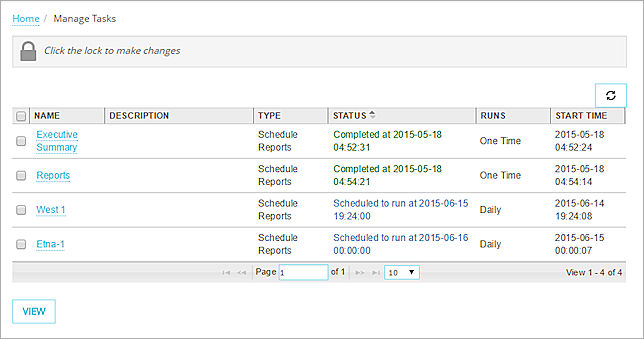
- Pour déverrouiller la configuration afin d'effectuer des modifications, cliquez sur
 .
.
Pour plus d'informations sur la manière de déverrouiller et verrouiller la Configuration de Dimension, voir Verrouiller et Déverrouiller la Configuration de Dimension.
La configuration est déverrouillée et les boutons Ajouter, Modifier et Supprimer apparaissent.
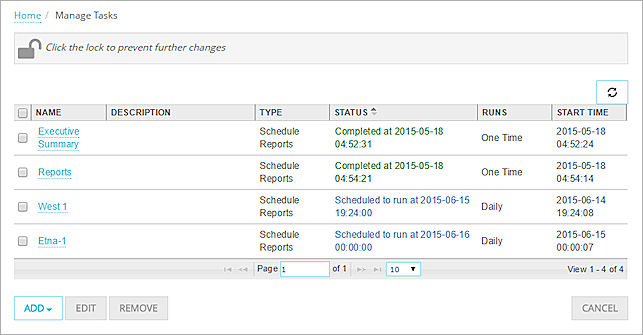
- Cliquez sur
 et sélectionnez Sauvegarder les Données de l'Historique.
et sélectionnez Sauvegarder les Données de l'Historique.
La boîte de dialogue Sauvegarder les Données de l'Historique s'ouvre. - Dans la zone de texte Nom de la Tâche, spécifiez un nom pour cette tâche.
- (Facultatif) Dans la zone de texte Description, saisissez une description de cette tâche.
- Dans la zone de texte Date de début, tapez ou sélectionnez le début de la plage de dates exprimée en temps universel des données de l'historique que vous voulez inclure dans le fichier de sauvegarde.
- Dans la zone de texte Date de fin, tapez ou sélectionnez la fin de la plage de dates exprimée en temps universel des données de l'historique que vous voulez inclure dans le fichier de sauvegarde.
La date de Fin doit être postérieure à la date de Début et ne peut être après la date en cours. - Pour envoyer une notification à l'administrateur de Dimension lorsque la tâche est achevée ou qu'elle a échoué, cochez la case Envoyer une notification par e-mail à l'administrateur lorsque les journaux sont sauvegardés sans erreur ou lorsque la sauvegarde échoue.
- Cliquez sur Sauvegarder maintenant.
Le fichier de sauvegarde est généré, puis enregistré sur le répertoire de sauvegarde distant que vous avez sélectionné. Un Fichier de sauvegarde est créé pour chaque journée en temps universel pour la plage de dates que vous avez spécifié. Le nom du fichier de sauvegarde correspond à la date à laquelle le fichier a été généré.
Restaurer les Données de l'Historique
Quand vous restaurez un fichier de sauvegarde de données de l'historique dans votre base de données Dimension, les données du fichier journal de sauvegarde sont ajoutées aux fichiers journaux existants dans votre base de données. Si les fichiers que vous importez n'augmentent pas la taille de la base de données de votre serveur Dimension au-delà de 95 % de sa capacité maximale, tous les nouveaux fichiers journaux importés et les fichiers existants sont maintenus dans la base de données du serveur Dimension. Si les fichiers journaux que vous importez augmentent la taille de la base de données de votre serveur Dimension au-delà de 95 % de sa capacité maximale, les fichiers journaux les plus anciens sont éliminés jusqu'à ce que la base de données ait recouvré une taille en deçà de la capacité maximale.
Pour restaurer un fichier de sauvegarde de données de l'historique :
- Sélectionnez

 > Administration
> Administration > Administration > Gérer les Tâches.
> Administration > Gérer les Tâches.
La page Gérer les Tâches s'ouvre. - Cliquez sur
 et sélectionnez Restaurer les Données de l'Historique.
et sélectionnez Restaurer les Données de l'Historique.
La boîte de dialogue Restaurer les Données de l'Historique s'ouvre. - Dans la zone de texte Nom de la Tâche, spécifiez un nom pour cette tâche.
- (Facultatif) Dans la zone de texte Description, saisissez une description de cette tâche.
- Dans la zone de texte Date de Début, tapez ou sélectionnez le début de la plage de dates et d'heure exprimée en temps universel du fichier de sauvegarde des données de l'historique.
- Dans la zone de texte Date de Fin, tapez ou sélectionnez la fin de la plage de dates et d'heure exprimée en temps universel du fichier de sauvegarde des données de l'historique.
- Cliquez sur Restaurer Maintenant.
Les données de l'historique sélectionnées sont restaurées sur la base de données du serveur Dimension.
Voir Également
Configurer les Paramètres Généraux de Serveur
Gérer la Base de Données de Dimension